ROS安装过程全讲解.docx
《ROS安装过程全讲解.docx》由会员分享,可在线阅读,更多相关《ROS安装过程全讲解.docx(14页珍藏版)》请在冰豆网上搜索。
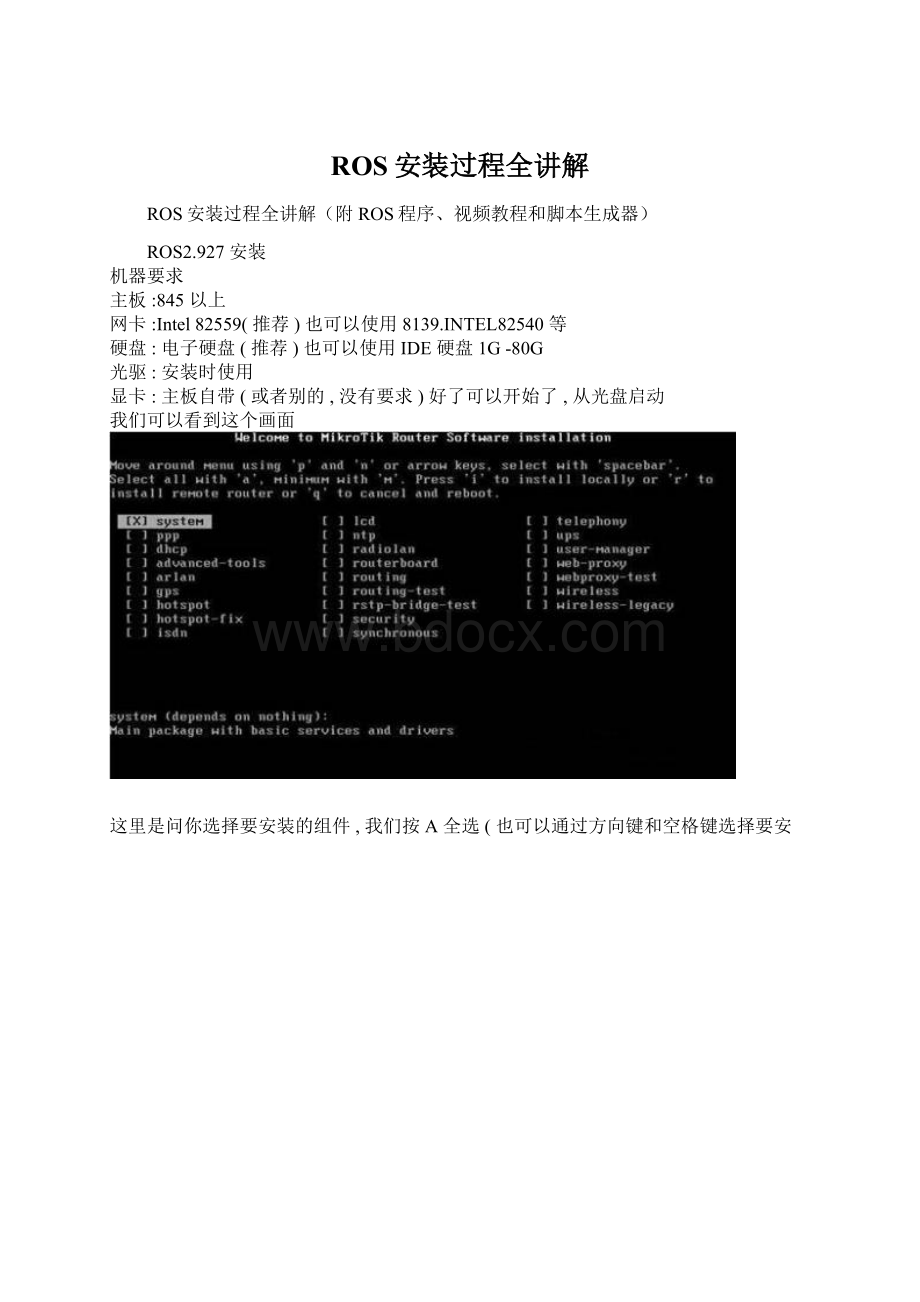
ROS安装过程全讲解
ROS安装过程全讲解(附ROS程序、视频教程和脚本生成器)
ROS2.927安装
机器要求
主板:
845以上
网卡:
Intel82559(推荐)也可以使用8139.INTEL82540等
硬盘:
电子硬盘(推荐)也可以使用IDE硬盘1G-80G
光驱:
安装时使用
显卡:
主板自带(或者别的,没有要求)好了可以开始了,从光盘启动
我们可以看到这个画面
这里是问你选择要安装的组件,我们按A全选(也可以通过方向键和空格键选择要安装的组件)这里先不作组件的介绍,我就就全选A
按I键开始安装
会有一个提示
Doyouwanttokeepoldconfiguration?
[y/n]:
意思问你是否保持磁盘原有的格式,这里我们选N,不保留
接下来还有个提示,
Continue?
意思是是否格式化硬盘,我们选Y
正在格式化硬盘,正在复制文件
安装完成,按回车重启
这个时候请取出光盘,或调成从硬盘启动,或者拆下光驱,ROS就安装好了,光驱不需要了
启动路由,进入登录界面
接上内网网线,也可以直接也计算机对连
ROS下配制
默认用户名:
ADMIN密码:
空
登录成功会有一个提示
Doyouwanttoseethesoftwarelicense?
[y/n]:
意思是问你是否要看ROS使用说明和服务条款,都是E文的,如果你想看
的话选Y,这里我就不看了选N跳过直接进入我们关键的IP配制关键步骤
输入setup开始配制
r-resetallrouterconfiguration(恢复所有设置,回到初使)
l-configureipaddressandgateway
a-configureipakkressandgateway
d-setupdhcpclient
s-setupdhxpserver
p-setuppppoeclient
t-setuppptpclient
x-exitmenu(退出菜单)
yourchoice[pressEnrettoconfigureipaddressandgateway]:
我们选A添加IP
a-addipaddress
g-setupdefaultgateway
x-exitmenu
yourchoice[pressEntertoaddipaddress]:
回车添加IP和DNS
enableinterface:
ether1(网卡选择,默认第一块,ether1,如果你要选择第二块请改成ether2)
回车确认
ipaddress/netmask:
(192.168.1.250/24)(这里24代表255.255.255.016代表255.255.0.0)
接下来,你可以通过WINBOX访问你的路由
先不用WINBOX访问ROS直接在WEB页面ROSlogin登陆:
ADMIN密码:
空
点击WINBOX下载WINBOX.EXE,运行
如果你在ROS添加了IP,你可以通过IP访问也可以通过MAC访问
WINBOX
用户名:
ADMIN密码:
空
回车或点击Connect进入
点击Interfaces看到有流量的网卡,双击,我们先把他改一下名字,这个我们定义为内网好了LAN
点击OK确定,接下来你把好块没有流量的网卡就改成外网WAN
接下我们打开防火墙,添加一条路由规则,我们就可以上网了
IP>Firewall>NAT
单击加号在弹出来的对话框中,单击Action,中Action下拉选择masquerade
其它选项都是默认的,单击OK
好了,我们接上外网网线就可以上网了如果想看到ROS的CPU和内存使用情况及运行时间可以在标题栏点右键添加:
下面我们讲下ROS的一些功能.
•ARP集体绑定
:
foreachiin=[/iparpfinddynamic=yes]do={/iparpaddcopy-from=$i}这个是ARP集体绑定的脚本
在system-----scripts添加脚本命令
添加好策略后运行runscripts就可以集体ARP绑定,最好是在工作站全部上网后运行.
•集体限速
:
forsssfrom1to200do={/queuesimpleaddname=(jx.$sss)dst-address=(192.168.0..$sss)interface=wanmax-limit=10240000/1024000parent=nonepriority=1queue=default/defaultburst-limit=20480000/2048000burst-threshold=15360000/1536000burst-time=10s/10s}这个是限速脚本.
说明一下:
:
forsssfrom1to200do={/queuesimpleaddname=(jx.$sss)dst-address=(192.168.0..$sss)这条说明这个脚本对192.168.0.1---192.168.0.200这个段的机器有效.
max-limit=10240000/1024000:
是最大速度(下载1M上传100K)
interface=wanparent=nonepriority=8queue=default/default:
这个是数据包优先级:
设置数据包优先传输,数字越小越优先,最高为8最小为1,默认为8
burst-limit=20480000/2048000:
突发速度极限(下载2M上传200K)
burst-threshold=15360000/1536000普通突发速度(下载1.5M上传150K)
burst-time=10s/10s:
下载和上传突发时间.默认为10秒钟即速度达到突发速度时10秒后自动转为普通速度,设置为0时突发速度设置无效.
在system-----scripts添加脚本命令:
下图是设置好的限速情况:
•添加防火墙:
将防火墙文件放到ROS自带的FTP里:
在IE键入:
FTP:
//192.168.1.250用户名:
ADMIN密码:
空
进入ROS的控制台:
NewTerminal
在命令提示符后键入:
Importfhq.rsc(导入防火墙策略)
•关闭ROS多余的服务:
IP---services:
[img]
4.设置ADMIN密码:
PASSWORD
[img]
•流量查看工具:
(主要用于监控各工作站的内外网流量情况
Tools---Touch
[img]
•备份(backup)与还原(restore)配置文件.
Files—backup备份ROS配置文件,进入ROSFTP将文件拷出备份即可.
[img]
Files—Restore:
还原配置文件.先将配置文件拷入的ROSFTP中.然后进入Files选中要还原的配置文件点Restore即可.
还有一些其他功能大家可以查考网上的教程或ROS脚本生成器!
!
软件下载
ROS3.30全自动注册IMG镜像版+写盘工具
ROS脚本生成器
ROS最全视频教程打包
默认解压密码都